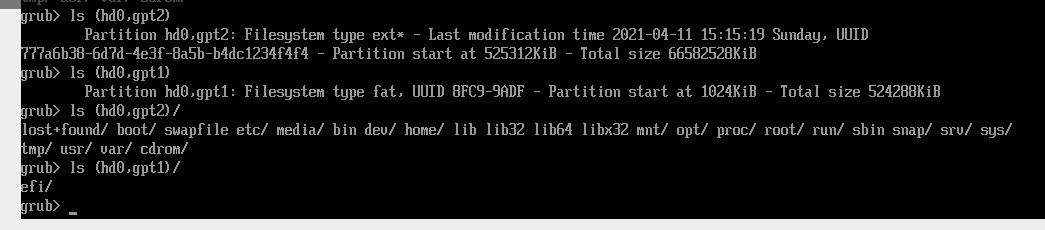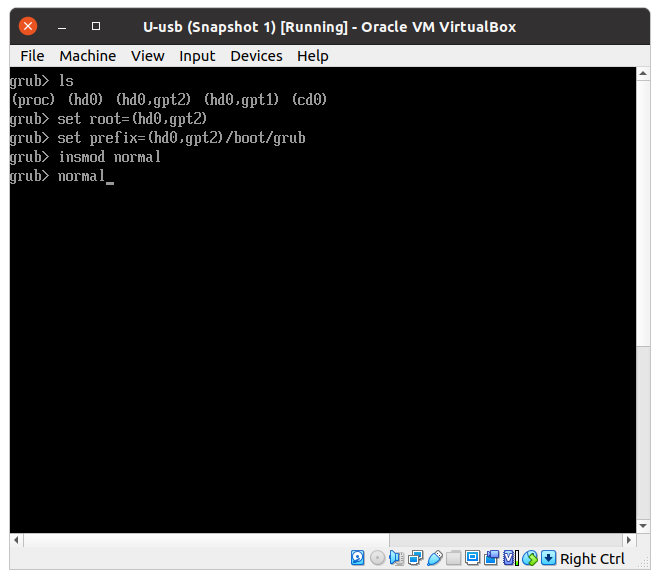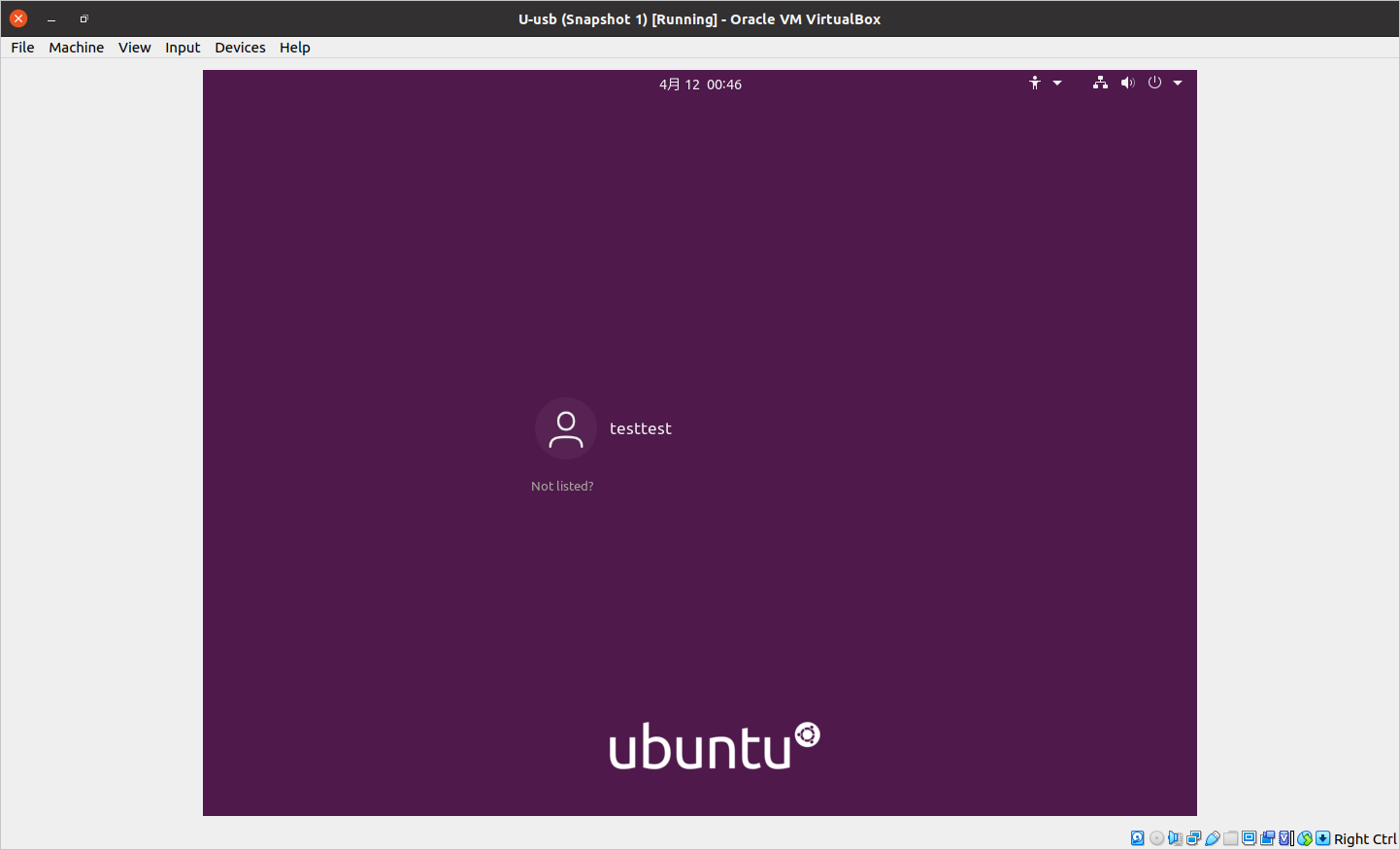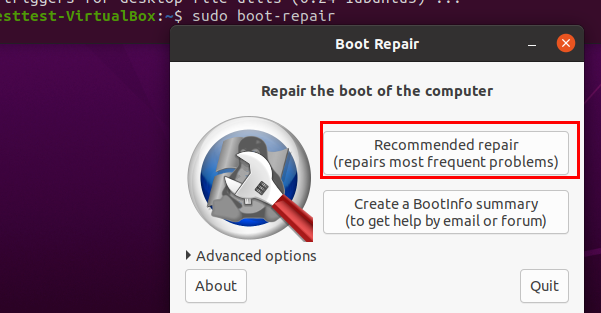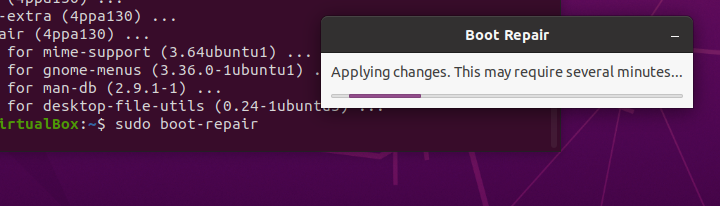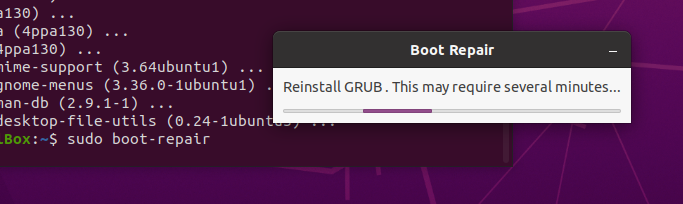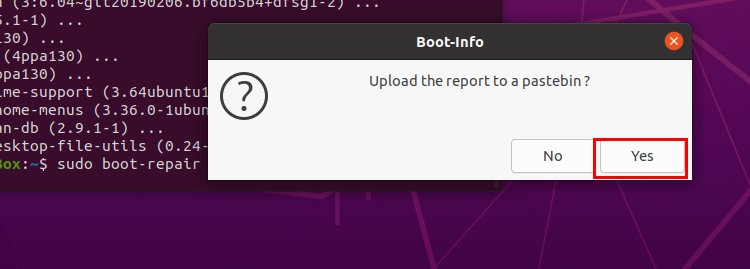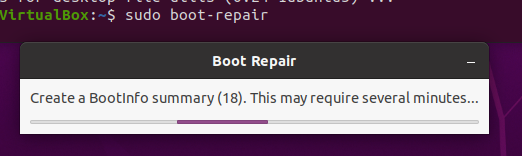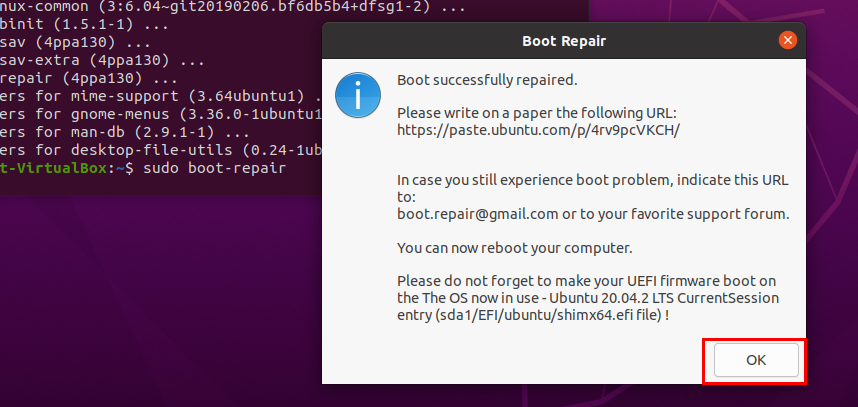本文主要写如何修复 Ubuntu 的 UEFI GRUB 启动引导。
前言
事件原由
原本本人物理机器上安装有 Ubuntu 20.04 系统,今天想在同一物理机器给U盘安装一个 Ubuntu Kylin,它们同是 UEFI 引导启动。
当安装完成 UKylin,启动的时候,结果就出现问题。
然而原因是新安装系统的 /boot/efi/EFI/ubuntu 目录覆盖掉原有的 EFI/ubuntu 目录。
在本人删除 UKylin 后,进不入 Ubuntu 20.04。
然后启动程序给带入了 GRUB 的界面(如下图):
点击图片查看大图
模拟并且重现
由于需要重现当时的环境,现在 Ubuntu 20.04 下用 VirtualBox 虚拟机做这件事。
进入 GRUB
在命令行查看硬盘和分区信息
输入 ls 命令查看当前机器的所有硬盘,将会按一定顺序列出所有分区:
点击图片查看大图
这里只有一个硬盘,并且此虚拟机中安装的 Ubuntu只有两个分区,一个是 /(系统根目录,root 分区),一个是 EFI 分区。
而本人的物理机器中有多个硬盘,并且 Ubuntu 系统有多个分区,那么就类似于下面的输出:
...(hd0) (hd0,gpt2) (hd0,gpt1) (hd1) (hd1,gpt5) (hd1,gpt4) (hd1,gpt3) (hd1,gpt2) (hd1,gpt1)...
重启操作系统,这样应该能正常进入 Ubuntu 桌面了!
总结
本文仔细按条地叙述了如何修复 Ubuntu 的 UEFI 启动引导。整篇分为多个具有不同意义和功能的大章节,并且花大量篇幅在 GRUB 命令行界面(这是启动引导失败后默认进入的界面)说明如何在此时临时进入图形用户界面的设置工作。比如:应用 ls 命令来显示硬盘和分区信息,应用该命令显示机器中的某个硬盘和分区下的所有文件以区分该分区是否是 EFI 或其他分区,等等。
事无具细地讲清楚,相信读者读得懂。
临时进入系统的图形界面之后,从 PPA 软件源安装 Boot Repair 工具,同时利用以上工具修复系统的 UEFI 引导。
最后,对广大开源社区的维护和开发者致谢!
鉴于本人的相关知识储备以及能力有限,本博客的观点和描述如有错漏或是有考虑不周到的地方还请多多包涵,欢迎互相探讨,一起学习,共同进步。
本文章可以转载,但是需要说明来源出处!
本文使用的部分图片来源于网上,若是侵权,请与本文作者联系删除: admin@icxzl.com